Opening & Saving¶
Opening and saving blend-files is usually done using the File Browser.
Порада
Blend-files can also be opened by dragging and dropping blend-files into the Blender window. This method also allows to link/append the file.
Примітка
Незбережені Зміни – Unsaved Changes
Стандартно, при виході з Blender’а або завантаженні нового blend-файлу, якщо ви маєте незбережені зміни, спливне питатиме вас підтвердження, чи відкинути ці зміни, чи їх зберегти.
Ця поведінка може бути вимкнута за допомогою опції «Запит щодо Збереження» – Save Prompt у секції Збереження і Завантаження – Save & Load Уподобань – Preferences.
Відкривання Файлів – Opening Files¶

Конфігурація Браузера Файлів – File Browser при відкриванні.¶
Використання – Usage¶
Орієнтир – Reference
- Меню – Menu
«Файл > Відкриття» –
- Скорочення – Hotkey
Ctrl-O
Текстове поле вгорі показує поточний шлях до каталогу з файлом, а текстове під ним містить ім’я обраного файлу.
Опції – Options¶
- Завантажувати Інтерфейс Користувача – Load UI
При увімкненні розстава екрана, збережена всередині кожного blend-файлу використовується, замінюючи поточні розставу та робпростори – Workspaces. Інакше, розстава екрана з відкриваного файлу буде проігнорована.
Порада
Якщо ви хочете працювати з blend-файлом, використовуючи власні стандарти, відкрийте свіжий Blender, відкрийте Браузер Файлів – File Browser і вимкніть кнопку «Завантажувати Інтерфейс Користувача» – Load UI, та відкрийте бажаний файл.
- Довірене Джерело – Trusted Source
При увімкненні, скрипти Python та драйвери, що можливо включені у відкриваний файл, будуть запускатися автоматично. Вмикайте це тільки, якщо ви створили цей файл самі, або ви довіряєте особі, що дала вам його і ви знаєте, що він не містить жодного зловмисного коду. Про конфігурування стандартних опцій довіри дивіться тут – Python Security.
Інші Опції Відкриття Файлу – Other File Open Options¶
З меню «Файл» – File ви можете також відкривати файли за допомогою наступних засобів:
- Відкрити Недавнє – Open Recent
Містить перелік нещодавно використовуваних файлів. Клацання на одному з них дасть його завантаження у програму.
- Відновити Останню Сесію – Recover Last Session
Це завантажує файл
quit.blend, який Blender автоматично зберігає перед виходом. Ця опція дозволяє вам відновлювати вашу останню сесію роботи, якщо, наприклад, ви випадково закрили Blender.- Відновити Авто Збереження – Recover Auto Save
Це дозволить вам відкрити автоматично збережений файл для його відновлення.
Дивись також
«Авто Збереження» – Auto Saves
Збереження файлів – Saving Files¶
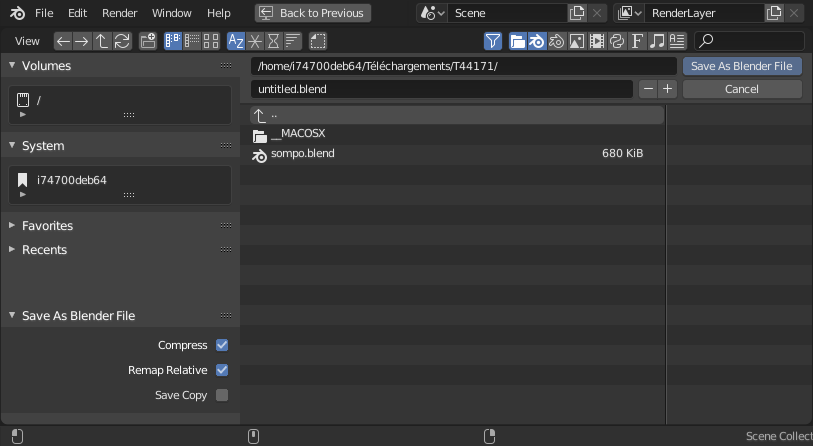
Конфігурація Браузера Файлів – File Browser при збереженні.¶
Використання – Usage¶
Орієнтир – Reference
- Меню – Menu
«Файл > Збереження» –
- Скорочення – Hotkey
Ctrl-S
Орієнтир – Reference
- Меню – Menu
«Файл > Зберегти Як» –
- Скорочення – Hotkey
Shift-Ctrl-S
Орієнтир – Reference
- Меню – Menu
«Файл > Зберегти Копію» –
Існує ряд дещо різних методів, які ви можете використати для збереження вашого blend-файлу на ваш диск:
- Збереження – Save Ctrl-S
Зберігає наявний blend-файл поверх себе (якщо його ще не було збережено, то це автоматично перемикає на Save As…).
- Зберегти Як – Save As… Shift-Ctrl-S
Обирається шлях файлу для збереження по ньому blend-файлу.
- Зберегти Копію – Save a Copy
Обирається шлях файлу для збереження по ньому blend-файлу, але повертається до редагування оригінального файлу після завершення. Це може бути використано для збереження резервів поточного стану роботи без модифікування оригінального файлу.
Попередження
Якщо файл з таким же ім’ям вже існує, то текстове поле імені забарвиться у червоний колір, попереджуючи, що наявний файл буде перезаписано.
Порада
Використовуйте кнопки з іконками плюс або мінус справа від імені файлу або клавіші NumpadPlus або NumpadMinus відповідно для збільшення/зменшення номера у кінці імені файлу (наприклад, змінення file_01.blend на file_02.blend).
Опції – Options¶
- Стискання Файлу – Compress File
При увімкненні збережений файл буде меншим, але довше буде зберігатися та завантажуватися.
Примітка
While compression is useful for distributing files online and saving drive space for large projects it has drawbacks too.
Ця опція може уповільнювати Blender, коли ви виходите з нього, або при нормальній операції, коли Blender зберігає ваші резервні файли.
Дивись також
Для Пов’язаних Бібліотек – Linked Libraries Compression & Memory Use.
- Перерозкласти Відносно – Remap Relative
Ця опція перерозкладає Відносні Шляхи – Relative Paths (такі як, до пов’язаних бібліотек та зображень) при збереженні файлу у новій локації.
- Зберегти Копію – Save a Copy
Ця опція зберігає копію фактичного стану роботи, але не робить цю збережену копію активною.
Дивись також
«Авто Збереження» – Auto Saves
Відносні Шляхи – Relative Paths¶
Багато blend-файлів посилаються на зовнішні зображення або інші пов’язані blend-файли. Шлях розказує Blender’у, де шукати ці файли. Якщо такі зовнішні файли переміщено, то blend-файл, з якого є посилання на них, їх не знайде.
Тоді, коли ви визначаєте один з цих зовнішніх файлів, стандартною опцією є зробити шлях відносним. Blender збереже частковий шлях, оцінений відносно каталогу розміщення цього blend-файлу, з якого є посилання. Цей вибір допомагає, коли вам необхідно реорганізувати теки або перемістити ваші файли.
З відносним шляхом ви можете переміщувати blend-файл у нову локацію, гарантуючи, що зовнішні пов’язані файли перемістяться разом з ним. Наприклад, ви можете надіслати комусь теку, що містить blend-файл, та підтеку із зовнішніми зображеннями, на які він посилається.
Коли відносні шляхи підтримуються, то Браузер Файлів – File Browser забезпечує стяг «Відносний Шлях» – Relative Path, і коли уводите шлях у текстове поле, використовуйте префікс з подвійного слешу (//) для його використання.
Відносні шляхи є стандартом, але це може бути змінене у вкладці File Уподобань – Preferences.
Примітка
Ви не можете вживати відносні шляхи у новому «без назви» – untitled blend-файлі. Збережіть його перед пов’язуванням із зовнішніми файлами.
Підказка
Якщо необхідно перемістити blend-файл відносно до його пов’язаних ресурсів, то використовуйте функцію Save As… з меню File Blender’а, яка має опцію «Перерозкласти Відносно» – Remap Relative пов’язань файлу.